今天小编给大家讲解希沃白板怎么制作表格,有需要或者有兴趣的朋友们可以看一看下文希沃白板制作表格的详细方法,相信对大家会有所帮助的。
希沃白板怎么制作表格 希沃白板制作表格的详细方法
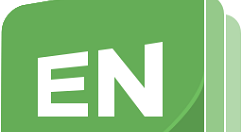
1、如果你想要在希沃白板中制作表格,只需要进入到想要添加表格的课件内,在上方的功能栏中选择“表格”功能,并将鼠标移动到你需要的表格大小上,例如小编需要一个长为7、宽为6的表格,只需点击6×7即可,如下图所示:
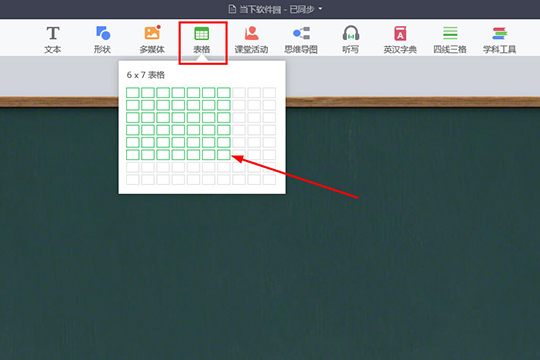
2、成功添加表格后,如果你在操作过程中出现表格不够的情况,只需点击红框标注内的圆点进行长与宽的添加即可,除此之外,你还可以直接通过右键点击表格进行复制、剪切、粘贴、删除等操作,如下图所示:
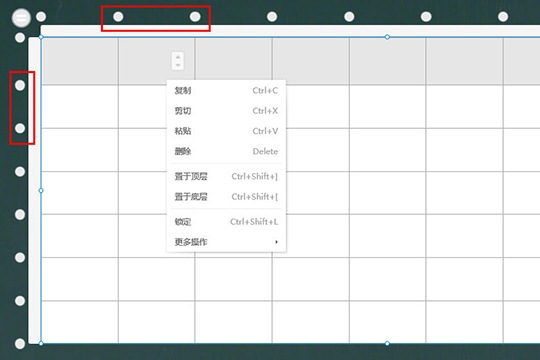
3、如果你想要更换表格样式,只需在右边属性的“表格”中即可进行更改,如下图所示:
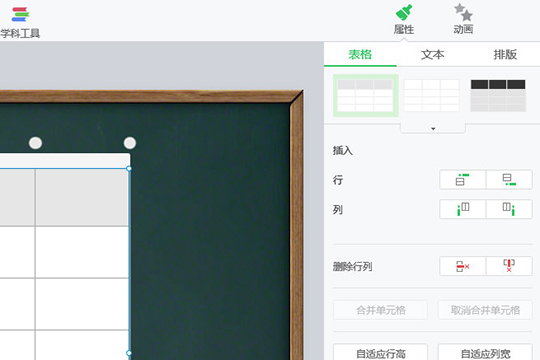
4、除了最基本的表格制作与编辑功能外,希沃白板中更为亮眼的功能就是它的遮罩功能,用户可以对单个单元格添加遮罩,如下图所示:
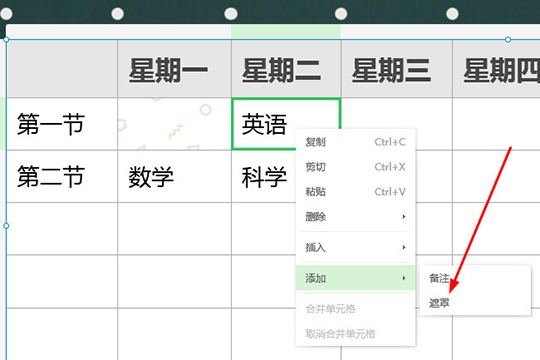
5、遮罩功能与蒙层相比更加的方便,用户只需在备课模式下选择单元格,在右键菜单中选择添加遮罩,这样,单元格中的内容被隐藏起来,在授课模式下左键单击即可显示隐藏内容,从而提高授课效率,如下图所示:
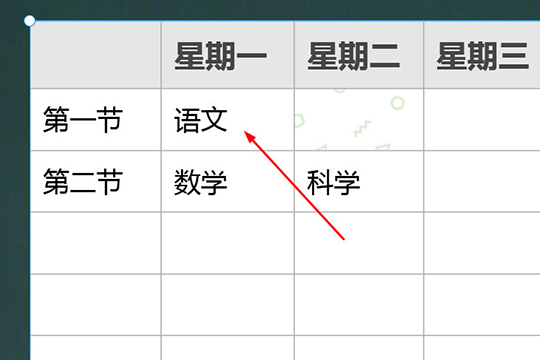
以上就是希沃白板怎么制作表格的全部内容,更多精彩教程尽在当下网!








